
Ve výchozím nastavení zobrazuje Windows 10 na pozadí uzamčené obrazovky obrázky pozadí, které byly speciálně pro toto použití vybrány - ale není okamžitě jasné, kde jsou uloženy. Systém Windows tyto obrázky pravidelně nahrazuje, ale pokud je chcete použít jako běžné tapety, několik posledních se obvykle nachází v této mezipaměti a není těžké je uložit, pokud je chytíte včas.
Mnozí z vás možná mají deaktivované obrázky Spotlight na vašich uzamčených obrazovkách, protože Microsoft tam občas zasune příležitostnou reklamu, ale pokud jste to neudělali, všimnete si, že reklamy jsou docela vzácné a obrázky Spotlight jsou často opravdu pěkné. Upozorňujeme také, že zde mluvíme o obrázcích na pozadí pro uzamčení obrazovky - u této stránky musíte kliknout nebo vysunout z cesty, abyste se dostali na přihlašovací obrazovku. Vlastně můžete nastavit obrázky pozadí pro přihlašovací obrazovku odděleně.
PŘÍBUZNÝ: Jak zakázat reklamy na uzamčené obrazovce Windows 10
Za prvé: Povolte bodové obrázky na uzamčené obrazovce
Pokud jste obrázky Spotlight vypnuli (nebo si nejste jisti), je snadné je znovu zapnout. Stačí kliknout na Start a poté zvolit Nastavení (nebo stisknout Windows + I). Na obrazovce Nastavení klikněte na Personalizace.
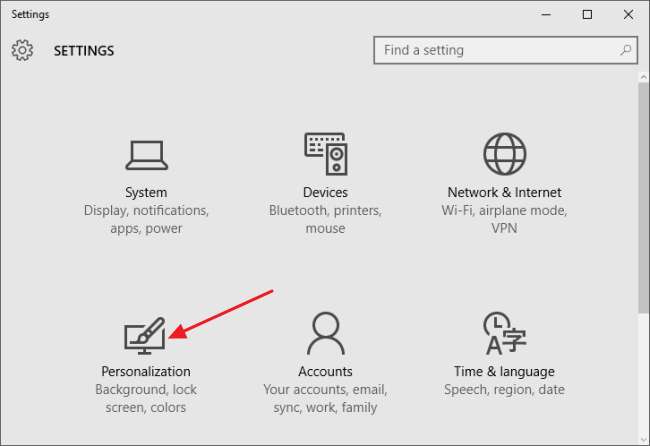
V okně Personalizace vyberte kartu „Uzamknout obrazovku“ a poté v rozevírací nabídce Pozadí vyberte „Bodové světlo Windows“.
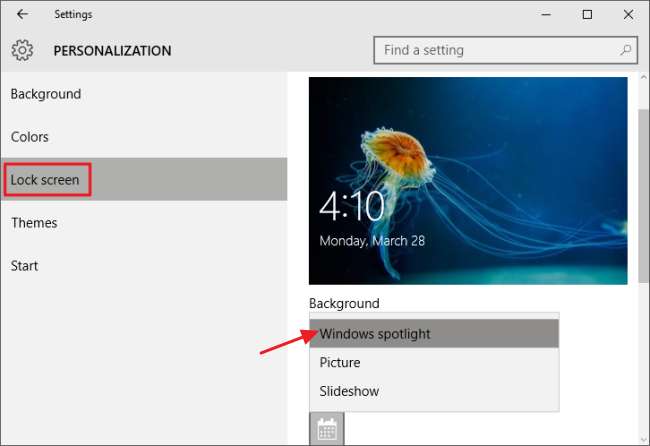
Když poprvé zapnete Spotlight, bude potřeba několik restartů (nebo návrat na obrazovku uzamčení), než se ve vaší mezipaměti vytvoří nějaké obrázky. Na uzamčené obrazovce můžete posunout Spotlight směrem k typům obrázků, které si užíváte. Když uvidíte něco, co se vám líbí, jednoduše klikněte na „Líbí se vám, co vidíte?“ a poté klikněte na „Chci víc!“ vidět v budoucnu více obrázků, jako je ten aktuální.
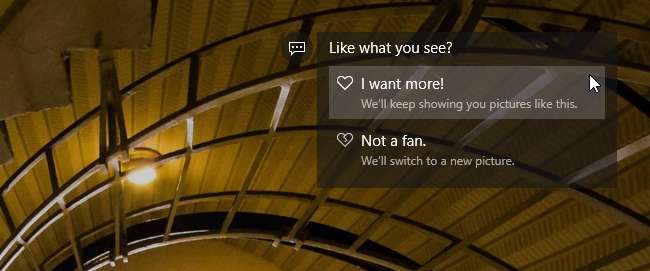
Jak ukládat Spotlight Images
Jakmile má Windows čas uložit několik obrázků Spotlight, můžete je najít uložené ve své uživatelské složce. Nejprve se musíte ujistit, že vidíte skryté složky. V Průzkumníku souborů přepněte na kartu Zobrazení, klikněte na „Zobrazit / skrýt“ a poté zaškrtněte políčko „Skryté položky“.
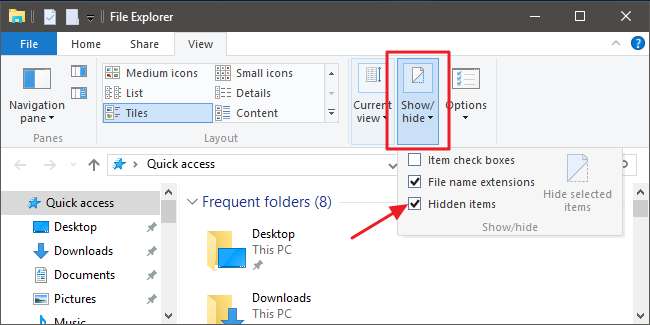
Dále přejděte do následující složky (nebo jednoduše zkopírujte cestu níže a vložte ji do adresního řádku Průzkumníka souborů):
% userprofile% \ AppData \ Local \ Packages \ Microsoft.Windows.ContentDeliveryManager_cw5n1h2txyewy \ LocalState \ Assets
Všimněte si, že
%uživatelský profil%
část této cesty vás automaticky přeskočí do složky uživatele pro aktuálně přihlášeného uživatele (ve výchozím nastavení v
C: \ Users \ <username>
). Ve složce uvidíte spoustu souborů s dlouhými, nesmyslnými názvy souborů a bez přípon. Některé z nich jsou obrazové soubory, které hledáte; mnozí nejsou.

Místo práce s těmito soubory přímo ve složce Aktiva je zkopírujete někam jinam. Jednoduše vytvořte novou složku kdekoli chcete, vyberte všechny soubory ve složce Aktiva (Ctrl + A je nejrychlejší cesta) a poté je zkopírujte do nové složky. Pokud tak učiníte, systém Windows vás upozorní, že některé soubory mohou být pro váš počítač škodlivé. Je to jen proto, že je přesouváte ze systémové složky a Windows nerozpozná typy souborů (protože nejsou přiřazeny žádné přípony). Kliknutím na OK dokončete kopírování souborů.
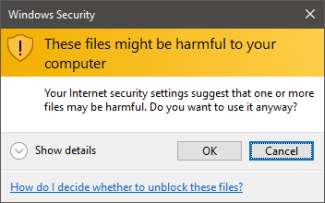
V nové složce se zkopírovanými soubory nyní přejmenujete všechny soubory tak, aby obsahovaly příponu JPG. Nejjednodušší způsob, jak to udělat, je příkazový řádek. V okně Průzkumník souborů se zobrazením vaší nové složky klikněte na Soubor> Otevřít příkazový řádek a poté vyberte „Otevřít příkazový řádek jako správce“, čímž otevřete příkazový řádek v aktuálním umístění.

Na příkazovém řádku zadejte (nebo zkopírujte a vložte) následující příkaz a stiskněte klávesu Enter:
Lidé *. * * .Jpg
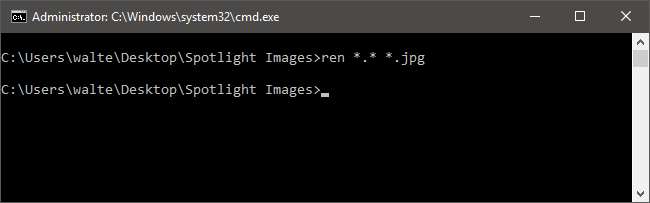
Tento příkaz přejmenuje všechny soubory v adresáři na jejich aktuální název plus příponu .jpg. Ukončete příkazový řádek a obnovte složku, se kterou pracujete (F5). Jak vidíte, některé soubory nyní mají miniatury. Toto jsou skutečné obrazové soubory. Můžete pokračovat a smazat vše, co nemá miniaturu, abyste to odstranili.
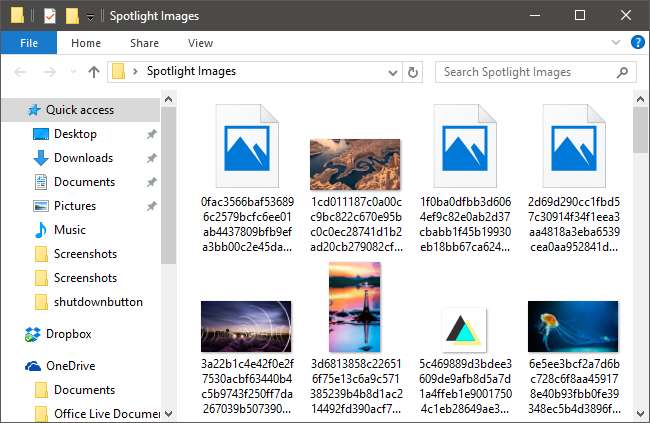
Ze zbývajících skutečných obrazových souborů uvidíte několik typů. Některé z nejmenších souborů jsou jen obrazové podklady, které lze použít například pro ikony nebo displeje aplikací. Můžete se jich také zbavit. Obrázky orientované na výšku mohou být pro použití ve smartphonu zajímavé. A širokoúhlé obrázky jsou skutečné obrázky na uzamčené obrazovce, které sledujete. Vložte je do složky s ostatními tapetami a můžete vyrazit!






